Стриминг
Статистика. Посмотреть статистику по контенту и расходам
В разделе Статистика можно найти статистические данные по просмотренным видео, прямым трансляциям и плейлистам, а также по взаимодействию с видеозвонками EdgeConf. Здесь же отображается биллинговая статистика, на основе которой формируются ежемесячные расходы по услуге Стриминг.
Там же, на вкладке Дашборд приведена детальная статистика по просмотрам, которая поможет лучше анализировать аудиторию и эффективность контента.
Статистика видео, прямых трансляций, плейлистов
Стриминг EdgeЦентр собирает статистику из двух источников данных: нашего стандартного плеера и логов CDN. Так, если вы пользуетесь собственным плеером, вы получите статистику от CDN.
Доступна статистика по:
- Просмотрам (CDN, Плеер) — количеству зрителей. Мы собираем информацию о поведении:
-
- Загрузках — сколько раз пользователи открыли страницу с видео или потоком.
- Стартах — сколько раз пользователи нажали кнопку Play.
- Просмотрах — сколько зрителей посмотрели хотя бы 5 секунд видео или потока.
- Уникальных просмотрах — количество уникальных зрителей. Мы идентифицируем зрителей по IP, размеру экрана, браузеру и cookie.
-
- Популярным видео (CDN, Плеер) — списку самых просматриваемых видео. Учитываются просмотры более 5 секунд.
- Географии (CDN) — странам, из которых зрители смотрели видео или поток хотя бы 5 секунд. Страна определяется по IP-адресу зрителя.
- Городам (CDN) — городам, из которых зрители смотрели видео или поток хотя бы 5 секунд. Город определяется по IP-адресу зрителя.
- Браузерам (Плеер) — браузерам, в которых зрители посмотрели видео или поток.
- ОС (Плеер) — операционным системам пользователей.
- Хостам (Плеер) — URL-страницам, с которых запрашивались видео или потоки. Учитываются просмотры более 5 секунд. URL streaming.edgecenter.ru означает, что видео просматривали в личном кабинете.
Статистические данные обновляются каждые 5 минут.
Чтобы просмотреть статистику:
1. В разделе Статистика выберите интересующий вид контента — Видео, Прямые трансляции или Плейлисты.
2. Выберите источник данных: CDN или Плеер. Для плейлистов выбор источника данных недоступен.
3. Укажите параметр статистики: «Просмотры», «Браузеры», «ОС» или другой.
4. Выберите временной интервал: 24 часа, 48 часов, неделя, месяц или укажите диапазон дат.
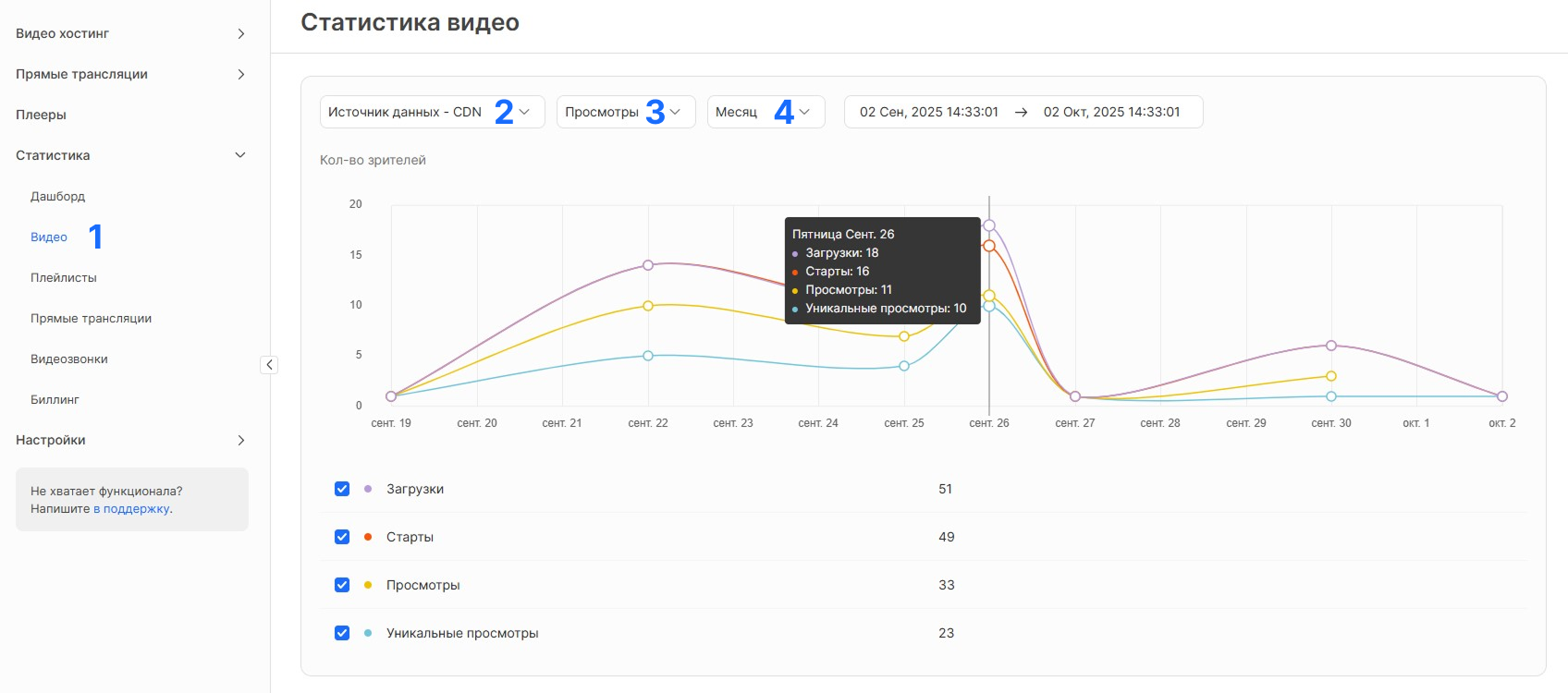
Чтобы посмотреть статистику по конкретному видео, потоку или плейлисту, откройте его настройки и перейдите во вкладку Статистика.
Статистика видеозвонков
На странице Видеозвонки показано ежедневное максимальное количество участников видеозвонков EdgeConf за заданный период времени. Кроме того, предоставлена информация о конкретной комнате: продолжительность видеозвонка, количество участников, их ID и время присутствия в комнате.
Чтобы просмотреть статистику:
1. В разделе Статистика выберите Видеозвонки.
2. Укажите параметр статистики: «Участники».
3. Выберите временной интервал: 24 часа, 48 часов, неделя, месяц или укажите диапазон дат.
4. Чтобы посмотреть данные по конкретной комнате, введите значение параметра roomid из ссылки на видеозвонок.
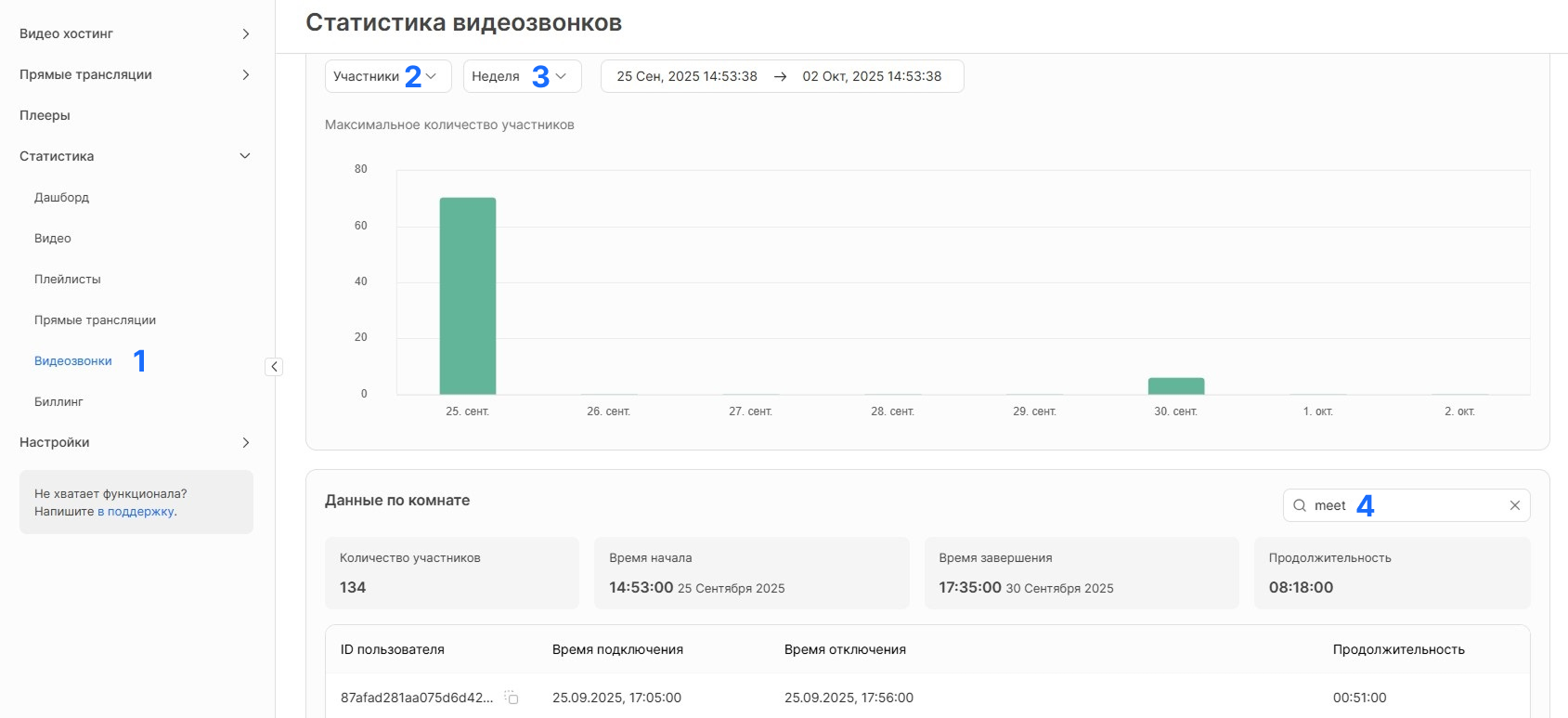
Статистика биллинга
В разделе Биллинг отображается статистика использования ресурсов Стриминговой платформы. Ежемесячные расходы по услуге Стриминг формируются на основе данной статистики. Условия оплаты описаны в вашем тарифе.
Доступна статистика по:
- Загрузке видео — длительности видео, загруженных на аккаунт.
- Транскодированию — времени, затраченному на обработку видео или потока и подготовку адаптивного битрейта.
- Одновременным потокам — количеству потоков, загруженных одновременно.
- Хранилищу — объёму видео, загруженных на аккаунт, и лимиту объёма вашего хранилища.
- Ретрансляции (если опция подключена) — длительности потока, отправленного в другие стриминговые сервисы.
- Компьютерному зрению (если опция подключена) — длительности видео, проанализированному Компьютерным зрением.
- EdgeConf (если опция подключена) — общему времени проведённых видеозвонков.
Статистические данные обновляются каждые 8 часов.
Чтобы просмотреть статистику:
1. В разделе Статистика выберите Биллинг.
2. Укажите параметр статистики: «Загрузка видео», «Транскодирование», «Хранилище» или другой.
3. Выберите временной интервал: 24 часа, 48 часов, неделя, месяц или укажите диапазон дат.
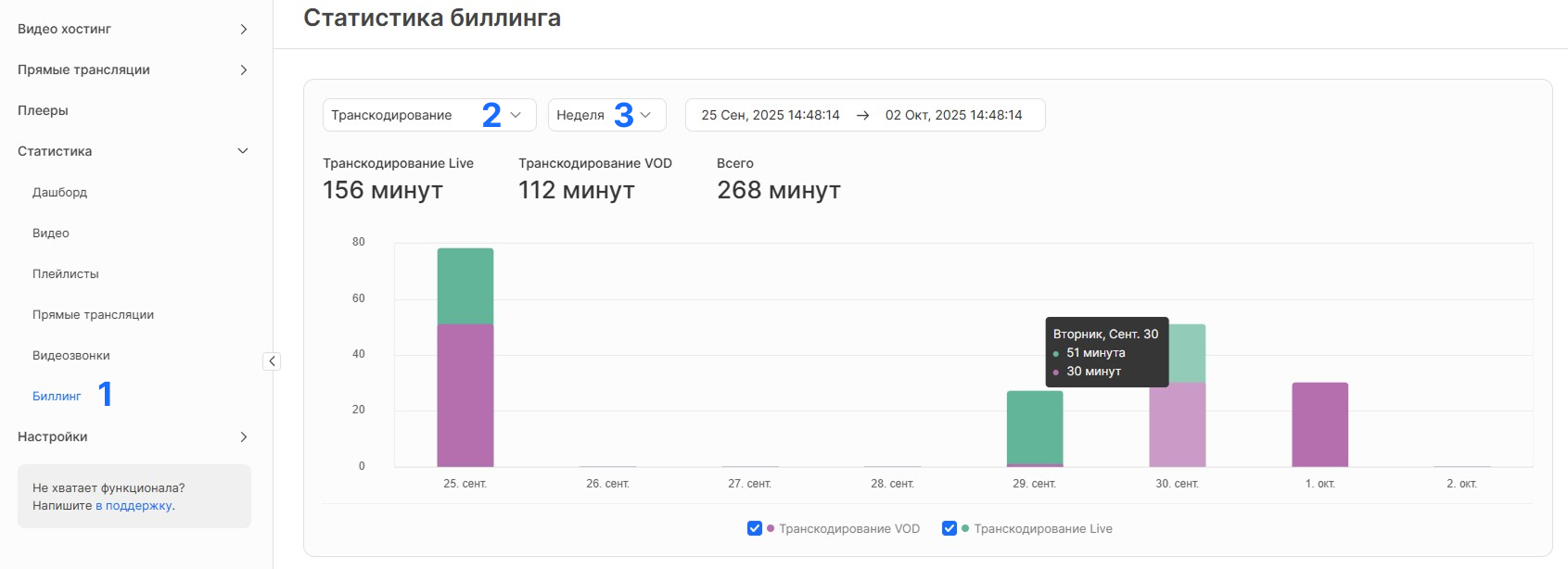
Статистика CDN
Видео и потоки раздаются через CDN-ресурсы. Чтобы посмотреть подробную статистику по CDN-ресурсам, следуйте инструкции «Отчёты. Посмотреть отчёты по работе CDN-ресурса».